Hướng dẫn chi tiết cách chuyển file PDF từ máy tính sang iPhone/iPad
Tương tự như sao chép nhạc hay hình ảnh, việc chuyển PDF vào iPhone cần đồng bộ qua iTunes - không đơn giản như trên Android. Riêng với file Word, Excel thì có cách khác. Bài viết sẽ hướng dẫn bạn từng bước chuyển file PDF vào iPhone/iPad bằng máy tính.
Để thuận tiện hơn, bạn có thể cài đặt thêm các ứng dụng hỗ trợ như Air Transfer cho iPhone.
Hướng dẫn toàn diện: Chuyển file PDF vào iPhone/iPad từ máy tính
Chuẩn bị: Cần cài đặt sẵn phần mềm iTunes trên máy tính
Bước 1: Khởi động iTunes, kết nối iPhone với máy tính qua cáp USB, sau đó chọn biểu tượng ... và chọn mục Sách như minh họa bên dưới
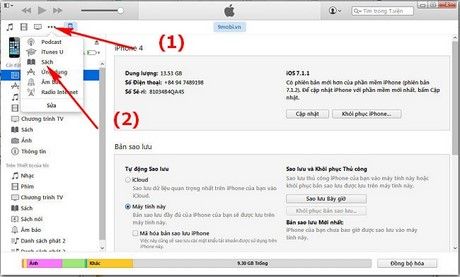
Bước 2: Từ thanh menu phía trên bên trái iTunes, chọn 'Thêm vào thư viện' hoặc nhấn tổ hợp phím tắt Ctrl + O để tiếp tục
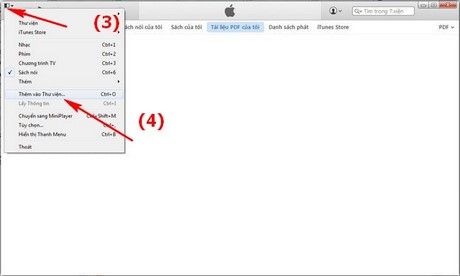
Bước 3: Duyệt và chọn file PDF cần chuyển từ máy tính, sau đó nhấn Open để xác nhận

Bước 4: File PDF đã xuất hiện trong mục Tài liệu PDF của bạn. Lưu ý quan trọng: Bạn cần thực hiện thao tác đồng bộ để hoàn tất quá trình chuyển file vào iPhone

Bước 5: Chọn biểu tượng iPhone > Sách > tích chọn 'Đồng bộ hóa sách' > Nhấn 'Áp dụng' để hoàn tất quá trình

https://Tripi.vn/copy-chuyen-file-pdf-vao-iphone-ipad-bang-may-tinh-2329n.aspx
Bạn đã thành công chuyển file PDF vào iPhone/iPad chưa? Bài viết này đã hướng dẫn chi tiết cách thực hiện qua máy tính. Hãy áp dụng ngay để có những tài liệu cần thiết luôn sẵn sàng trên thiết bị của bạn. Đừng bỏ lỡ bài viết hữu ích khác về cách copy nhạc vào iPhone!
Có thể bạn quan tâm

8 Địa Chỉ Ẩm Thực Đáng Trải Nghiệm Nhất Trên Đường Lê Lai, TP.HCM

Bún măng gà không chỉ hấp dẫn bởi nước dùng ngọt thanh mà còn có thể trở nên hoàn hảo nếu bạn nắm vững cách chế biến. Hãy cùng Tripi khám phá cách nấu bún măng gà mà không lo bị đắng, để mang đến món ăn ngon miệng cho gia đình.

Hướng dẫn lấy danh bạ từ iCloud nhanh chóng và dễ dàng

Cách dọn dẹp bộ nhớ đệm trên iPhone, giúp giải phóng không gian lưu trữ hiệu quả

Những tựa game nhái Auto Chess đáng chơi nhất


